win10重建efi引导分区如何操作
- 分类:Win10 教程 回答于: 2022年07月02日 11:12:45
随着电脑的使用率越来越高,我们有时候可能会遇到对win10系统u盘efi引导分区创建进行设置,那么电脑win10如何重建efi引导分区?下面,小编就把win10系统重建efi引导分区教程带给大家,我们一起来看看吧。
工具/原料:
系统版本:windows10专业版
品牌型号:华硕13s
方法/步骤:
进入win10pe系统内重建efi引导分区:
1.将启动u盘插到电脑接口上,重启电脑在出现logo时按启动热键进入设置u盘启动后,当弹出pe选择页面时,按【1】回车进入pe系统。
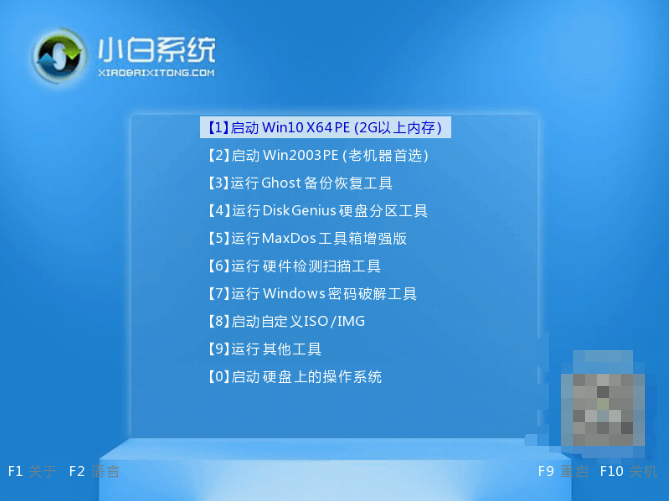
2.在pe系统下,打开dg分区工具。
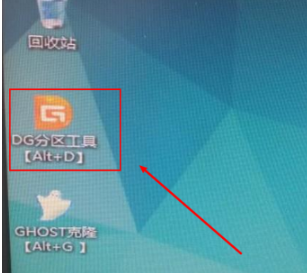
3.然后点击快速分区,根据下图的步骤进行操作,这里面的ESP分区就是EFI引导分区,完成后点击确定即可。
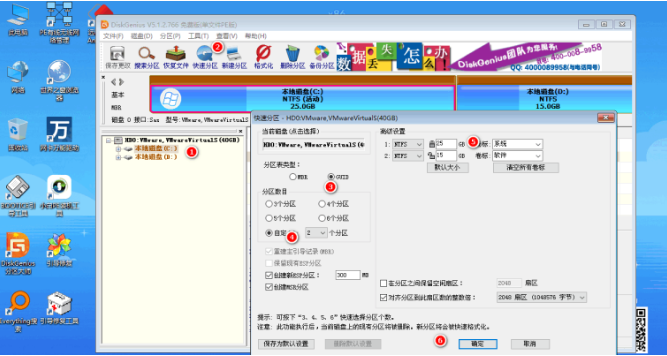
4.在弹出的提示框中选择【是】。
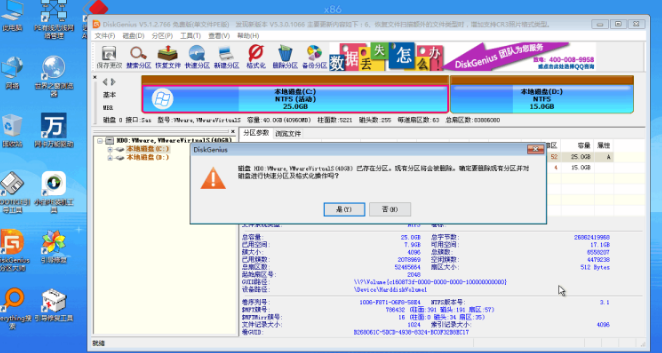
5.最后选择左上方的【保存更改】即可。
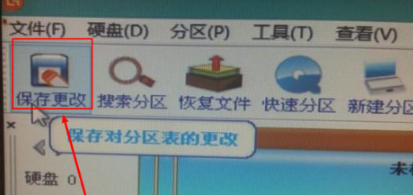
拓展知识:win10重建引导分区的相关内容
win10重建uefi引导的设置教程
win10重建efi引导分区如何操作
总结:
1、插入启动盘重启电脑进入pe系统;
2、打开分区工具,选择快速分区;
3、完成后保存更改。
这就是win10重建efi引导分区的教程,有需要的可以根据上述方法进行操作。
 有用
97
有用
97


 小白系统
小白系统


 1000
1000 1000
1000 1000
1000 1000
1000 1000
1000 1000
1000 1000
1000 1000
1000 1000
1000 1000
1000猜您喜欢
- Win10系统安装步骤:简单易懂的操作指南..2024/02/16
- 小编教你win10如何禁用小娜2019/05/13
- 小马win10激活工具如何使用2022/12/13
- win10家庭版装专业版详细步骤..2020/09/08
- 免费分享Win10激活码,立即激活您的操作..2023/10/21
- 电脑重装系统win10如何操作2022/11/19
相关推荐
- win10检测不到内置摄像头怎么办..2021/02/13
- win10系统官方下载教程2021/10/15
- win10设置u盘启动2023/12/23
- win10电脑怎么设置一键锁屏2021/02/28
- 原版win10安装教程图解2022/06/16
- win10专业版最新操作系统下载安装教程..2022/05/31




















 关注微信公众号
关注微信公众号





